Jak používat styly ve Wordu na iPadu

Styly aplikace Word šetří čas, protože kombinují několik formátovacích příkazů najednou. Naučte se efektivně používat styly na iPadu a získejte konzistentní vzhled dokumentů.
Když otevřete Outlook 2011 pro Mac, program je v zobrazení Pošta. Když je Outlook 2011 pro Mac spuštěný, můžete vždy zjistit, kolik nepřečtených e-mailových zpráv máte, když se podíváte na ikonu doku Outlooku a hledáte bublinu s číslem. I když stisknete klávesu Command-Tab pro přepínání aplikací, uvidíte bublinu.
Outlook vám také sdělí, kolik nepřečtených zpráv máte ve složce nebo doručené poště v podokně složek:

Aplikace Outlook 2011 zavádí dva nové koncepty zobrazování pošty. Ve výchozím zobrazení jsou zapnuty obě tyto funkce:
Seskupené složky: Všimněte si uspořádání složek. V tomto novém uspořádání hned pod složkou Doručená pošta najdete Na tomto počítači. Pokud máte ve své identitě více než jeden účet, budou složky s podobnými názvy seskupeny dohromady.
Uspořádané podle konverzací: Zprávy jsou uspořádány podle konverzací s vlákny, což znamená, že všechny zprávy týkající se stejného předmětu jsou seskupeny.
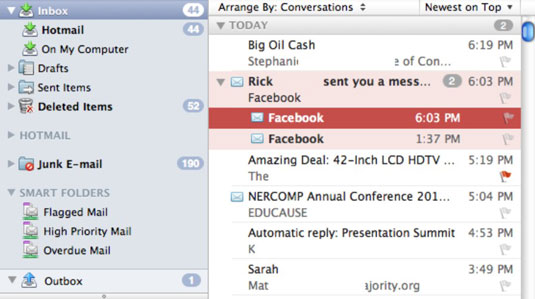
Výchozí nastavení zobrazení spočívá v tom, že se těla zpráv zobrazují napravo od seznamu zpráv, přičemž nejnovější vlákna zpráv se zobrazují v horní části seznamu zpráv, který leží mezi seznamem složek a tělem zprávy. Pokud jsou v konverzaci nepřečtené zprávy, předmět zprávy se zobrazí tučně. Přečtené zprávy se zobrazují normálním (nikoli tučným) písmem.
Chcete-li pro seznam složek použít tradiční uspořádání složek/podsložek, musíte změnit pouze jedno nastavení. Vyberte Outlook → Předvolby z panelu nabídek. V dialogovém okně Předvolby vyhledejte skupinu Osobní nastavení a klikněte na Obecné. Ve skupině Seznam složek zrušte zaškrtnutí políčka Seskupit podobné složky, jako jsou Doručená pošta, z různých účtů. Všimněte si, že složky pod nadpisem V tomto počítači (to znamená, že nejsou na serveru, ale jsou uloženy lokálně na vašem Macu) jsou nyní odděleny od složky Doručená pošta v tradičních složkách s podsložkami.
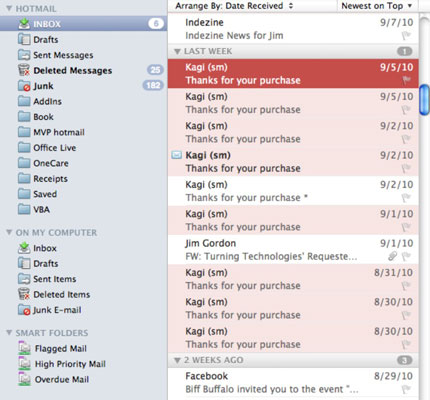
Styly aplikace Word šetří čas, protože kombinují několik formátovacích příkazů najednou. Naučte se efektivně používat styly na iPadu a získejte konzistentní vzhled dokumentů.
Při práci v Office 2011 pro Mac se naučte, jak efektivně vytvořit víceúrovňový číslovaný seznam ve Wordu 2011. Objevte nejlepší praktiky a tipy.
Naučte se, jak nastavit odsazení v aplikaci Word 2008 pro Mac pomocí jednoduchých kroků a technik pro úpravu dokumentů.
V aplikaci Word 2007 můžete vybarvit stránku za textem. Při výběru barvy pozadí stránky si můžete vybrat z různých barev nebo přechodů. Návod na úpravu pozadí.
Word 2007 za vás sestaví obsah (TOC) tak, že v dokumentu předem vypíše nadpisy (každý s číslem stránky). Zjistěte, jak efektivně využívat funkci TOC pro lepší organizaci dokumentu.
Funkce Porovnat v PowerPointu 2013 umožňuje efektivně porovnat rozdíly mezi verzemi prezentace a selektivně přijmout nebo odmítnout změny.
Zjistěte, jak zaškrtávat políčka v Excelu 2011 pro Mac, a získejte užitečné tipy a triky pro efektivní práci s formuláři.
Někdy potřebujete Outlook 2013, aby vám připomněl důležitá data nebo navazující aktivity. Pomocí vlajek můžete například připomenout, že máte příští týden někomu zavolat. Nejlepší způsob, jak si zapamatovat, je označit jméno této osoby v seznamu kontaktů. Ve vašem kalendáři se objeví připomenutí. Kontakty nejsou […]
Každý aspekt vzhledu tabulky lze formátovat ve Wordu v Office 2011 pro Mac. Můžete použít styly, které sloučí buňky dohromady, aby vytvořily větší buňky, zrušit je sloučení, změnit barvy ohraničení, vytvořit stínování buněk a další. Použití stylu tabulky z pásu karet Office 2011 pro Mac Karta Tabulky na pásu karet […]
Když používáte Word v Office 2011 pro Mac, můžete použít styly tabulek ke změně vzhledu buněk. Pokud nemůžete najít existující, který by vyhovoval vašim potřebám, můžete vytvořit nové styly tabulky v dialogu Styl. Proveďte tyto kroky: Ve Wordu 2011 pro Mac vyberte Formát → Styl. Otevře se dialogové okno Styl. Klikněte na […]







